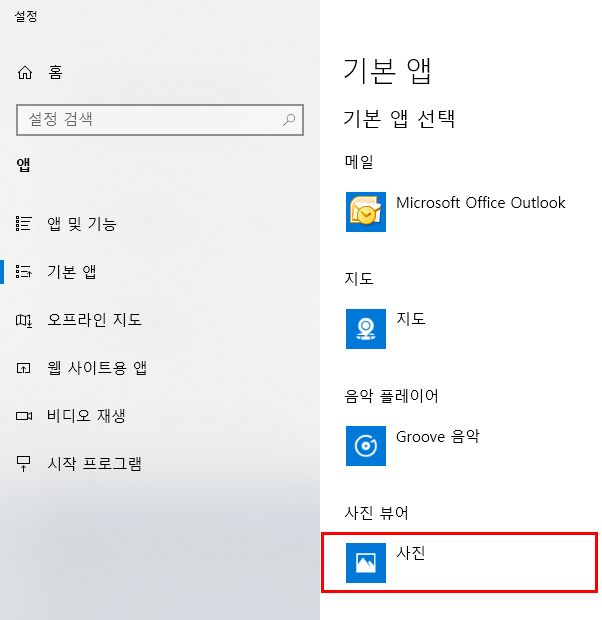이동식주택으로 저렴한 농막 구입~
원래는 이동식 전원주택으로 자연의 삶을 살아보고 싶었는데
지금은 여의치 않아서
이동식 주택농막으로 갈증만 풀려고 합니다.
감나무 수확에 맞춰서 저장도 해두고 ....
일하다가 쉬기도 하고...
가족끼리 모여서 고기도 구어먹고 ...
이정도면 이동식주택농막을 구입해야 하는 이유가 확실하니...

최근 이동식주택으로 농막을 구입했는데 가격도 적당하고
여기에 추가적으로 데크나 CCTV를 설치하고
화장실은 정화조가 비싸서 후순위로 미루고
급하게 설치하게 되었어요.
원자재 가격이 들쑥날쑥하길래
중고로 구입하기도 그렇고
특히나 화장실 딸린 건 중고로 사용하기가 좀...
그래서 신재로 저렴한 곳을 찾다가
경기도에서 구입
운반해서
시골에 설치했어요.
경기도 이천에서 구입했는데
가격은 500만 원대로 부담은 되지만... 나름 저렴하게 구입
제작업체에 방문해서 보니 튼튼하게 잘 만들고 있어서 안심.


물론 이동식주택으로 사용하기위해
화장실, 싱크대 추가하면 비용은 100만 원 정도 추가해야 한다고 합니다.
저는 화장실을 설치하려면 정화조도 설치해야 하니 금액이 1000만 원대로 올라갈 거 같아서 일단 보류.,.
요즘은 간단히 처리할 수 있는 화장실도 많이 나와 있더라고요..
그래서 추후에 필요하면 화장실 추가 하는 정도로 하려고 합니다.
300만 원대로 어차피 정화조를 추가하는 거랑 별 차이가 없는 거 같더라고요..

그래서 이동식주택은 화장실 싱크대가 있어야 하지만 ...
일단 화장실도 패스하고
내부에 싱크대는 설치해야 하나 추후에 달기로 하고
일단 급하게 구입한 게 아래와 같은 모습이에요..
그래도 녹슬거나 하는 문제는 없어야 하니 기둥에 제작하는 방식으로 구입했어요.
컨테이너는 녹스는 문제가 있더라구요..

이동식주택 설치는 카고크레인이 있어야 하기때문에
이동은 일반 5톤 트럭으로 하고
카고크레인만 현지에서 불러서 설치했습니다.
받침 설치한 후 사진입니다.
너무 촘촘하게 기초를 했나 ㅋㅋ
아무래도 콘크리트를 하지 못하는 특성상
많이 설치하는 게 좋긴 하겠죠.
시간이 지남에 따라 꺼지는 현상이 발생해도 다른 부분이 받쳐주니깐요..


이렇게 기초를 다지고 크레인도 농막을 옮기기 위해 적절한 위치에 안착했어요.
이동식주택 농막을 들어 올려서 옮겨야 하니 회전반경을 고려해서 부하가 덜 받도록
전봇대 때문에 여간 성가신 게 아니네요.
전기는 작년에 한전에 연락해서 작업했습니다.
지하수도 같은 때에 해서 물은 나오는 건 해결이 된 거 같은데 화장실이 문제네요..

드디어 모습을 드러내는 이동식주택 농막입니다.
사진으로 보기에는 작아 보이지만 생각보다 높이도 높고 해서
괜찮습니다.
농막을 제작하시는 분이 꼼꼼하게 작업해서 왔어요.
단열도 잘되고
특히나 상판 부분은 지리적 특성상 햇볕을 많이 받는 곳이라 두께가 앏으면 더위에 취약하다고 하더라고요, 그래서 이동식주택의 단열에 치중을 많이 했습니다.
일반컨테이너를 구입할까 했지만 단열이나 오래 사용할 때 부식이 많이 되기 때문에 차라리 이렇게 제작하는 게 좋을 듯싶더라고요.

드디어 크레인으로 떠서 원하는 위치에 옮겼어요..
생각보다 튼튼하고 작업이 잘된 거 같아요.
바닥에서 습기나 찬 기운이 올라와서 이동식주택 농막에 전달이 될 거 같아서 바닥에서 최대한 높이 띄어서 습기가 올라오지 않게 하는 게 좋을 거 같더라고요
물론 바람이 안 통하게 사방을 막는 것도 좋지만...


설치 후 내부모습입니다.
벽지가 있는 것도 아니고 처음에는 많이 놀랬습니다.
일반 합판보다는 좋고 단열도 잘되고 하다고 하니 그런가 보다 해야 하는데 추후 벽지라도 발라야 하나 싶기도 하고 처음이라 냄새도 많이 나네요..
차차 없어지겠죠.. 문 좀열여두어야겠습니다.
중간에 방문이 하나 더 있는 것은 추후에 싱크대를 설치할 수도 있고 지저분한 잡다한 것들을 넣어두려고 만든 방입니다. 방이 두 개인 샘이죠~~
전기랑 배선이랑 등등 형광등, 코드 등 이상여부를 점검했습니다.
별이상이 없네요..


전체적으로 설치 후 사진입니다.

계절이 겨울로 접어드는데 일단 난방을 어떻게 해야 하나 고민이 많습니다.
급한 대로 캠핑 때 사용하던 등유난로를 가져다 놓았어요.
가장 좋은 방법은 냉온풍기를 설치하는 건데...
농막이라 전기부담이 없으니 냉온풍기가 최고인 거 같아요.
안전하기도 하고 추후 냉온풍기를 설치하고 카메라도 설치하고 전반적으로 정리해서 다시 올리겠습니다.

이상으로 이동식주택으로 조금 부족한 농막을 구입한 후기였습니다.
나름 만족하고 있지만
앞에서 고기도 구워먹고 하려면 데크도 있어야 할거 같고 이것저것 해야 할 게 많네요.
추후에 잘 꾸며서 다시 올리겠습니다.

'일상이야기 > - 관심 PC CCTV 시놀로지 주식' 카테고리의 다른 글
| 넷플릭스 싸게 보는법 이방법이 제일 나은듯해요~ (2) | 2025.01.19 |
|---|---|
| 파워빌더_데이터윈도우 수정확인하기 (0) | 2020.02.21 |
| 원도우10 기본프로그램 변경방법 (0) | 2019.05.27 |
| 오토캐드 윈도우10에서 느려지는 현상 발생 해결법 (0) | 2019.01.28 |
| 윈도우10설치시 부팅 USB인식 안되는 현상 해결 (0) | 2019.01.03 |